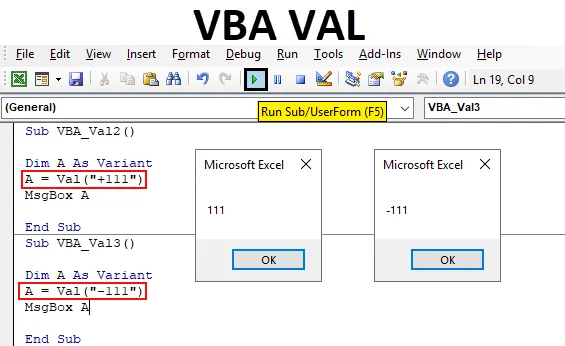
VBA Val funkcija
VBA Val označava vrijednost. Pretvara niz ili niz koji ima neke brojeve u čiste numeričke vrijednosti. Pretpostavimo da ako dajemo "111 Jedan" kao ulaz, dobit ćemo samo "111" kao brojčani izlaz. To je korisno za rad u podacima koje izvlačimo iz neke vrste baze podataka. U toj datoteci baze podataka možemo susresti takve ćelije koje mogu sadržavati brojeve zajedno s dodatnim razmacima, skrivenim znakovima, posebnim znakovima ili alfabetima. U tom slučaju, Val može pretvoriti taj niz u brojeve. Koji se mogu koristiti u daljnjoj analizi.
Kako se koristi Excel Val funkcija u VBA?
Pogledajmo primjere Val-a u Excelu VBA.
Možete preuzeti ovaj VBA VAL Excel predložak ovdje - VBA VAL Excel predložakPrimjer br. 1 - VBA Val
To je vrlo lako implementirati. Za više vrsta aplikacija i kodova prvo ćemo oblikovati okvir koda koji ćemo u daljnjim primjerima koristiti više puta.
Korak 1: Idite na karticu izbornika Umetanje i odaberite Modul kao što je prikazano u nastavku.
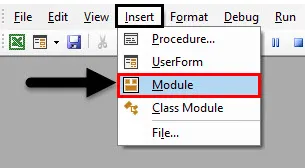
Korak 2: Nakon toga, dobit ćemo prazan prozor Modula. Pri tome napišite podkategoriju VBA Val u excel ili možete koristiti bilo koji drugi naziv podkategorije prema vašim potrebama.
Kodirati:
Sub VBA_Val () Kraj Sub
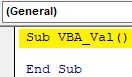
Korak 3: Sada definirajte varijablu DIM A ili odaberite bilo što umjesto abecede A, dodijelite je kao varijantu. Varijanta nam omogućuje korištenje bilo koje vrste podataka tijekom dodjeljivanja vrijednosti u varijabli.
Kodirati:
Sub VBA_Val () Dim A kao varijanta Kraj Sub
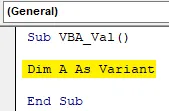
Korak 4: Sada dodijelite bilo kojoj vrsti brojevnog niza varijabli A pod VBA funkcijom VAL . Dodijelili smo kombinaciju uzastopnog broja za demonstraciju kao što je prikazano u nastavku s razmacima između njih.
Kodirati:
Sub VBA_Val () Dim A kao varijanta A = Val ("11 22 33") Kraj Sub
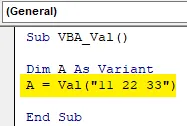
Korak 5: Najzad će nam trebati okvir za poruke da bismo ispisali vrijednosti pohranjene u varijabli A.
Kodirati:
Sub VBA_Val () Dim A kao varijanta A = Val ("11 22 33") MsgBox A Kraj Sub
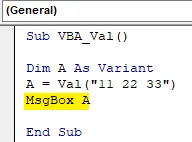
Korak 6: Sada sastavite kod, korak po korak, pritiskom na funkcionalnu tipku F5. A zatim ga pokrenite klikom na gumb za reprodukciju koji se nalazi ispod trake izbornika kao što je prikazano u nastavku. Vidjet ćemo da je to vratilo vrijednosti pohranjene u varijabli. Kao 112233 kako je prikazano u nastavku. Sve su te vrijednosti bez razmaka.
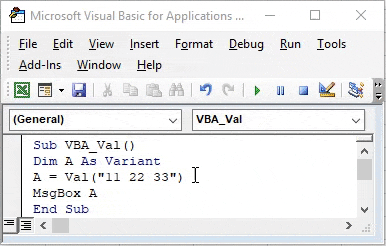
Primjer br. 2 - VBA Val
U ovom ćemo primjeru vidjeti kako se VBA Val funkcija koristi za broj koji sadrži neke matematičke znakove. Za to ćemo razmotriti kod napisan gore. Izvadili smo okvir koda koji će se koristiti u svim primjerima, kao što je prikazano u nastavku.
Korak 1: Idite na karticu izbornika Umetanje i odaberite Modul kao što je prikazano u nastavku
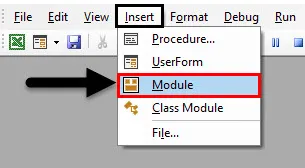
Korak 2: Kao što je istaknuto na snimci zaslona, nastavit ćemo ažurirati vrijednost između zagrada za VAL Function.
Kodirati:
Sub VBA_Val2 () Dim A kao varijanta A = Val ("") MsgBox A Kraj Sub
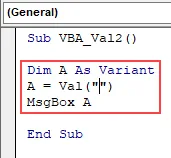
Korak 3: Umetnimo bilo koji broj s matematičkim znakom plus ("+") kao što je prikazano u nastavku.
Kodirati:
Sub VBA_Val2 () Dim A kao varijanta A = Val ("+ 111") MsgBox A Kraj Sub
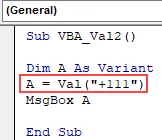
Korak 4: Sada sastavite i pokrenite kôd. Vidjet ćemo, VBA Val je dao vrijednosti kao 111 bez znaka plus. Jer logično su sve vrijednosti sa ili bez znakova pozitivne naravi.
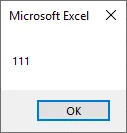
Korak 5: Promijenimo vrijednost u Val funkciji iz +111 u -111. Sada ćemo vidjeti hoće li se znak minus pretvoriti u vrijednost ili ne.
Kodirati:
Sub VBA_Val2 () Dim A kao varijanta A = Val ("- 111") MsgBox A Kraj Sub
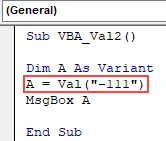
Korak 6: Sastavite kôd i pokrenite. Vidjet ćemo, znak minus i dalje se zadržava u polju vrijednosti i poruka je vratila vrijednost kao -111 . Što znači da bilo koji znak osim plus neće biti pretvoren u funkciju Val u VBA.
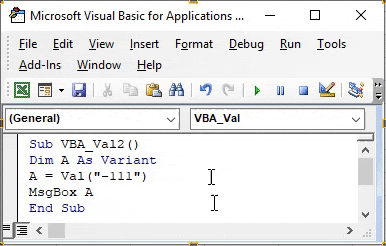
Primjer # 3 - VBA Val
U ovom ćemo primjeru vidjeti kako bi Val funkcija funkcionirala za vremenske formate.
Korak 1: Za ovo ćemo ponovno koristiti gore definirani format za Excel VBA Val kao što je prikazano u nastavku.
Kodirati:
Sub VBA_Val3 () Dim A kao varijanta A = Val ("") MsgBox A Kraj Sub
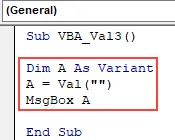
Korak 2: Sada umetnite bilo koji oblik vremena u funkciju VAL kao što je zaokruženo na gornjoj snimci zaslona. Ovdje dodajemo 11 sati kao što je prikazano u nastavku.
Kodirati:
Sub VBA_Val3 () Dim A kao varijanta A = Val ("11 AM") MsgBox A Kraj Sub
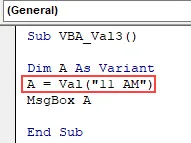
Korak 3: Sada sastavite kod i pokrenite. Vidjet ćemo, VAL funkcija je uklonila AM od 11 sati i dala nam je samo 11 kao izlaz kao što je prikazano u nastavku.
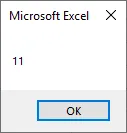
Korak 4: Sada koristimo neki drugi format. Koristite bilo koje minute sa satima. Koristili smo vrijednost 11:05 pod zagradama Val.
Kodirati:
Sub VBA_Val3 () Dim A kao varijanta A = Val ("11:05 AM") MsgBox A Kraj Sub
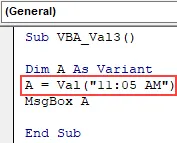
Korak 5: Ponovo sastavite i pokrenite kod. Ponovno je Val funkcija uklonila brojeve debelog crijeva i minuta zajedno s AM i dala nam je cijeli broj 11 kao što je prikazano u nastavku.
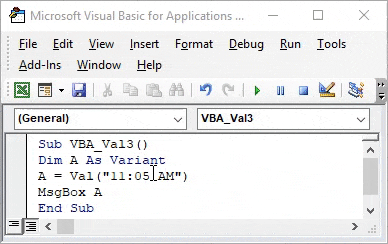
Primjer br. 4 - VBA Val
U ovom primjeru vidjet ćemo kako funkcionira format datuma u ovome.
Korak 1: Ponovno postavite format za VBA Val funkciju zajedno s kompletnim kodom koji smo vidjeli u gornjim primjerima.
Kodirati:
Sub VBA_Val4 () Dim A kao varijanta A = Val ("") MsgBox A Kraj Sub
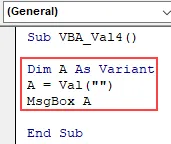
Korak 2: Sada umetnite bilo koji oblik datuma prema vašim potrebama. Podatke možemo umetnuti u crtnom ("-") obliku u crti ("/"). Koristimo oblik kosog datuma koji se najčešće koristi.
Kodirati:
Sub VBA_Val4 () Dim A kao varijanta A = Val ("26.06.2019.") MsgBox A Kraj Sub
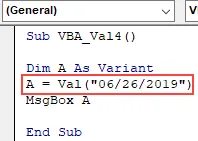
Korak 3: Sada sastavite kod i pokrenite ga. Vidjet ćemo da je VBA Val vratio numeričke vrijednosti kao „6“. Vrijednosti nakon kosog kosa ne prihvaćaju VBA Val.
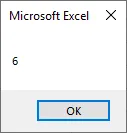
Primjer br. 5 - VBA Val
U ovom ćemo primjeru vidjeti kako će to raditi kada su brojevi iza teksta.
Korak 1: Uzmite format koji smo vidjeli gore.
Kodirati:
Sub VBA_Val2 () Dim A kao varijanta A = Val ("") MsgBox A Kraj Sub
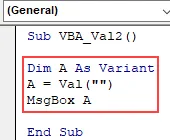
Korak 2: U zagrade u funkciji Val stavimo nekoliko teksta i brojeva. Razmotrimo "AB 11" kao što je prikazano u nastavku.
Kodirati:
Sub VBA_Val2 () Dim A kao varijanta A = Val ("AB 11") MsgBox A Kraj Sub
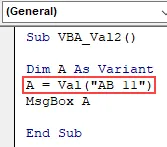
Korak 3: Sada ga pokrenite. Vidjet ćemo da se u okviru s porukama pojavljuje samo 0. Što znači da VBA Val ne uzima u obzir brojeve nakon znakova ili teksta.
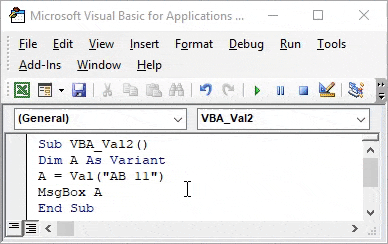
Pros VBA Val
- Može se koristiti u podacima koji su izvučeni iz neke vrste alata ili baze podataka. Koji se sastoji od različitih vrsta znakova, zajedno s brojevima.
- Lako je odvojiti brojeve pomoću VBA Val-a u bilo kojoj vrsti podataka.
- Možemo odabrati bilo koji format koji se sastoji od broja ili skupa broja da bismo ga odvojili od ostalih znakova.
Stvari koje treba zapamtiti
- Također smatra desetnike.
- Spremite datoteku kao Marco enable excel kako bi se zapisano zadržalo.
- Ako ovaj postupak zabilježimo u VBA, dobiveni kod bit će mnogo duži od primjera koji smo vidjeli gore.
- U Excelu nije dostupna alternativna umetnuta funkcija koja daje isti rezultat kao VBA Val .
Preporučeni članci
Ovo je vodič za VBA Val. Ovdje smo raspravljali o tome kako dobiti Val u VBA Excel uz praktične primjere i preuzeti Excel predložak. Možete i pregledati naše druge predložene članke -
- VBA InStr objasnio je s primjerima
- Vrsta podataka VBA Integer
- Kako odabrati mobitel pomoću VBA koda?
- Transponirajte domet u VBA